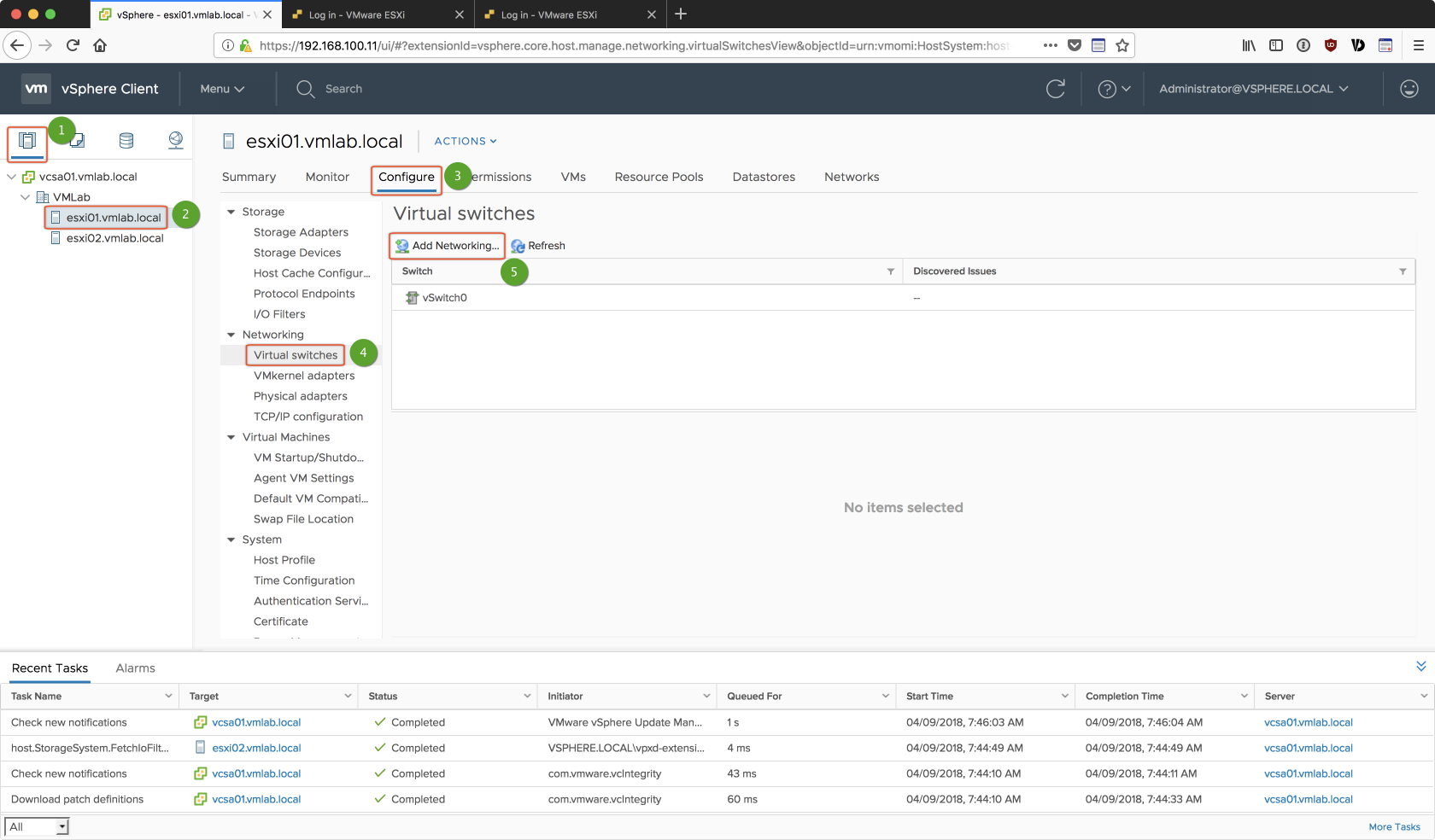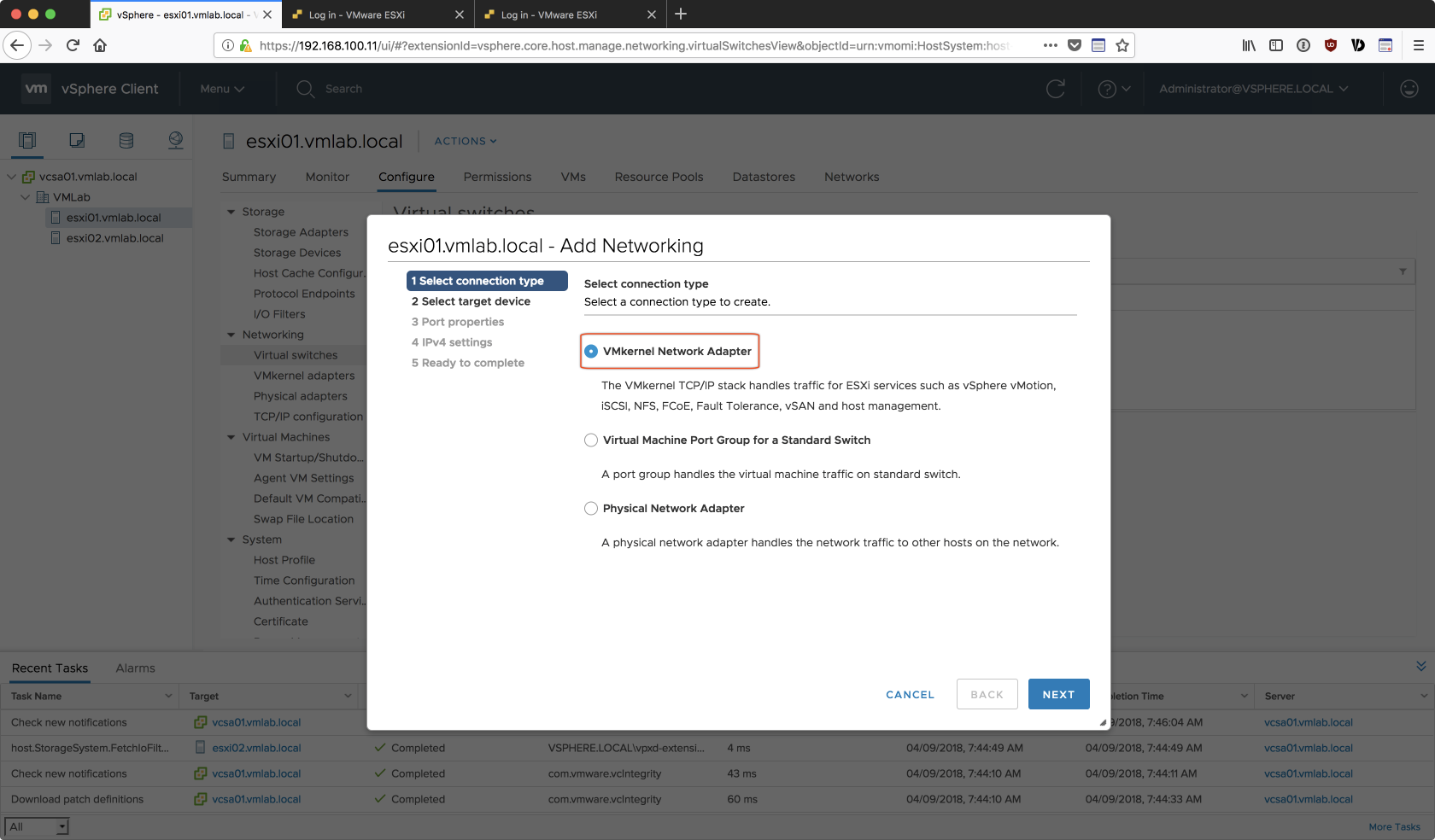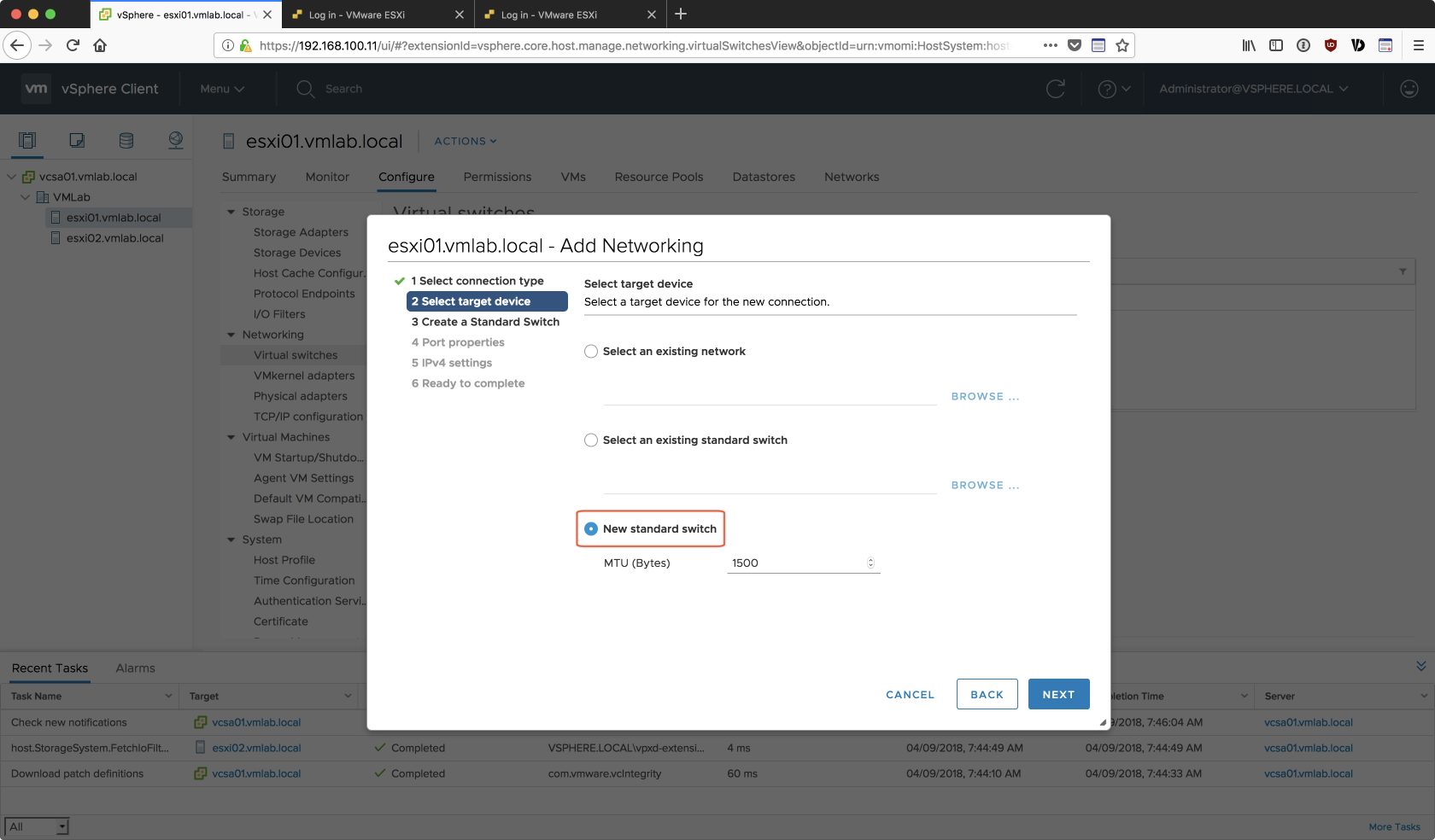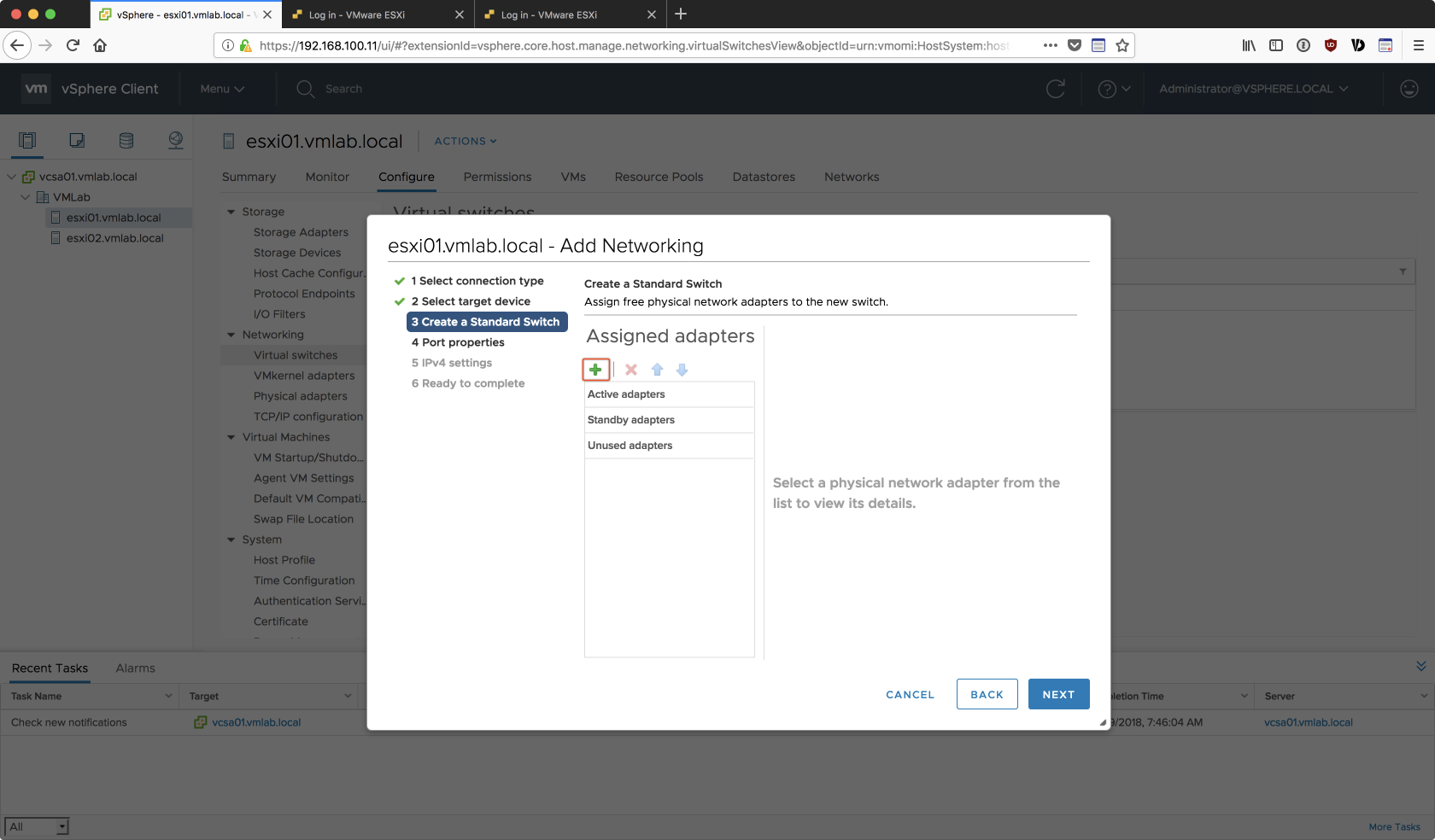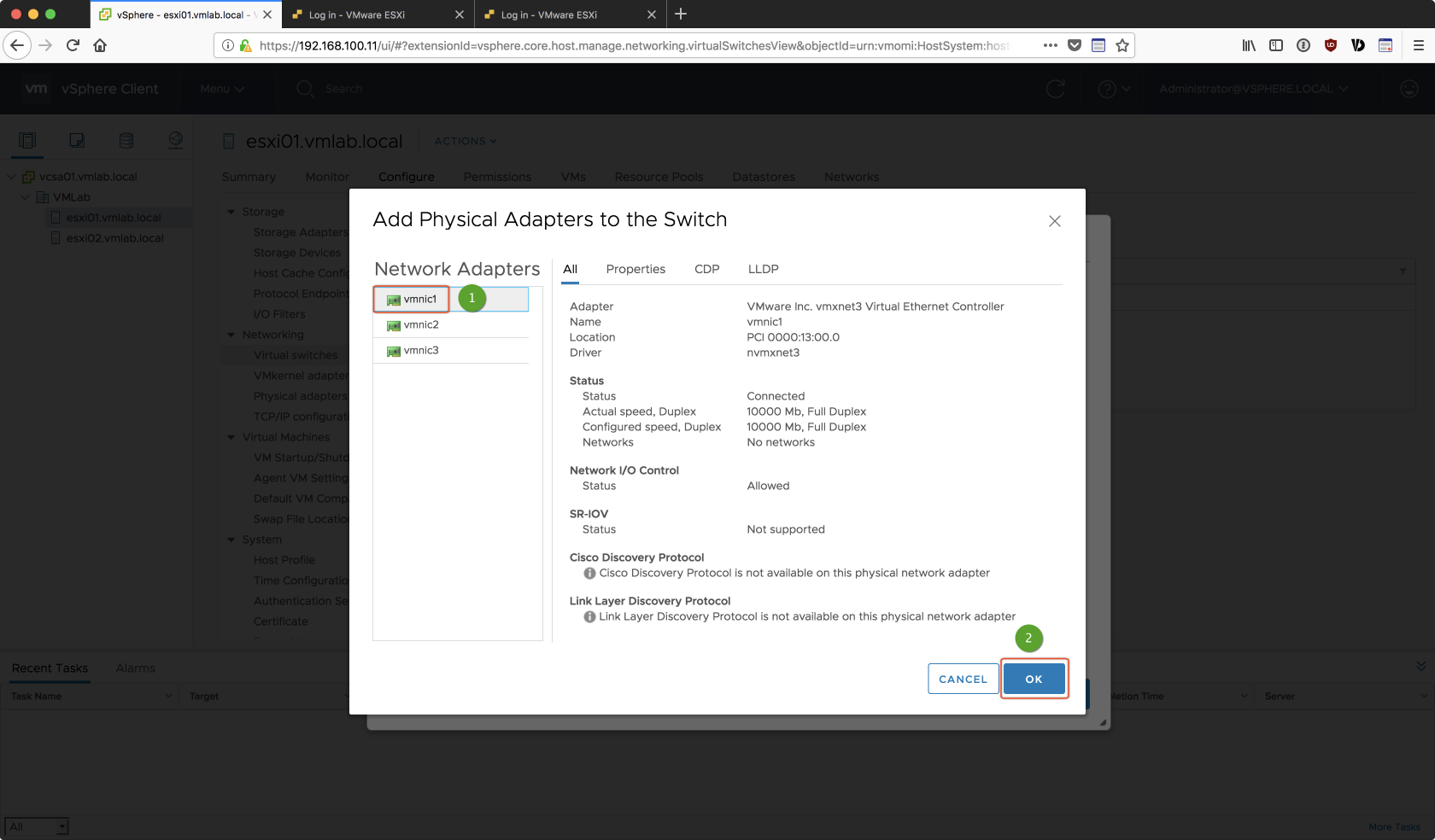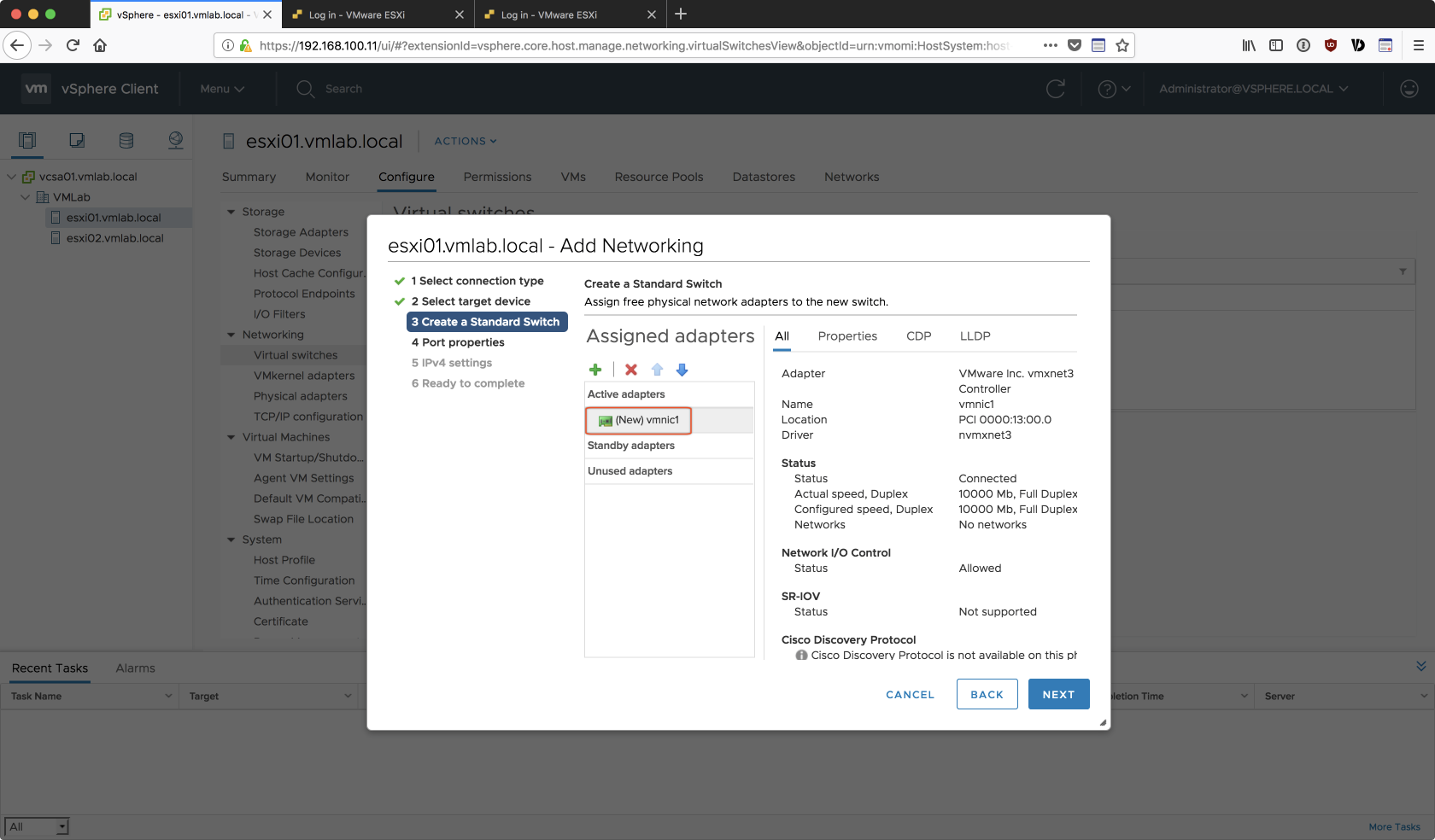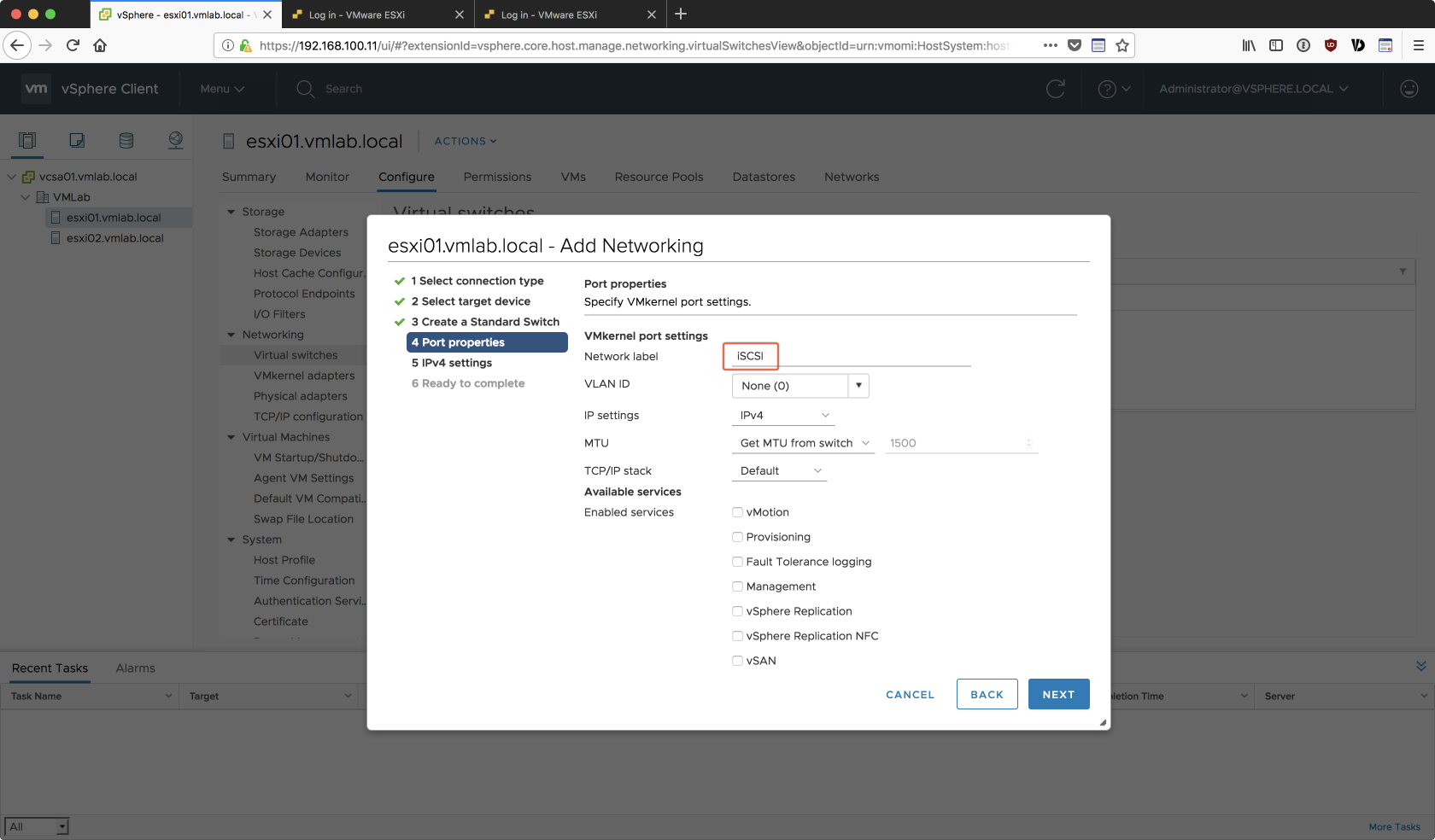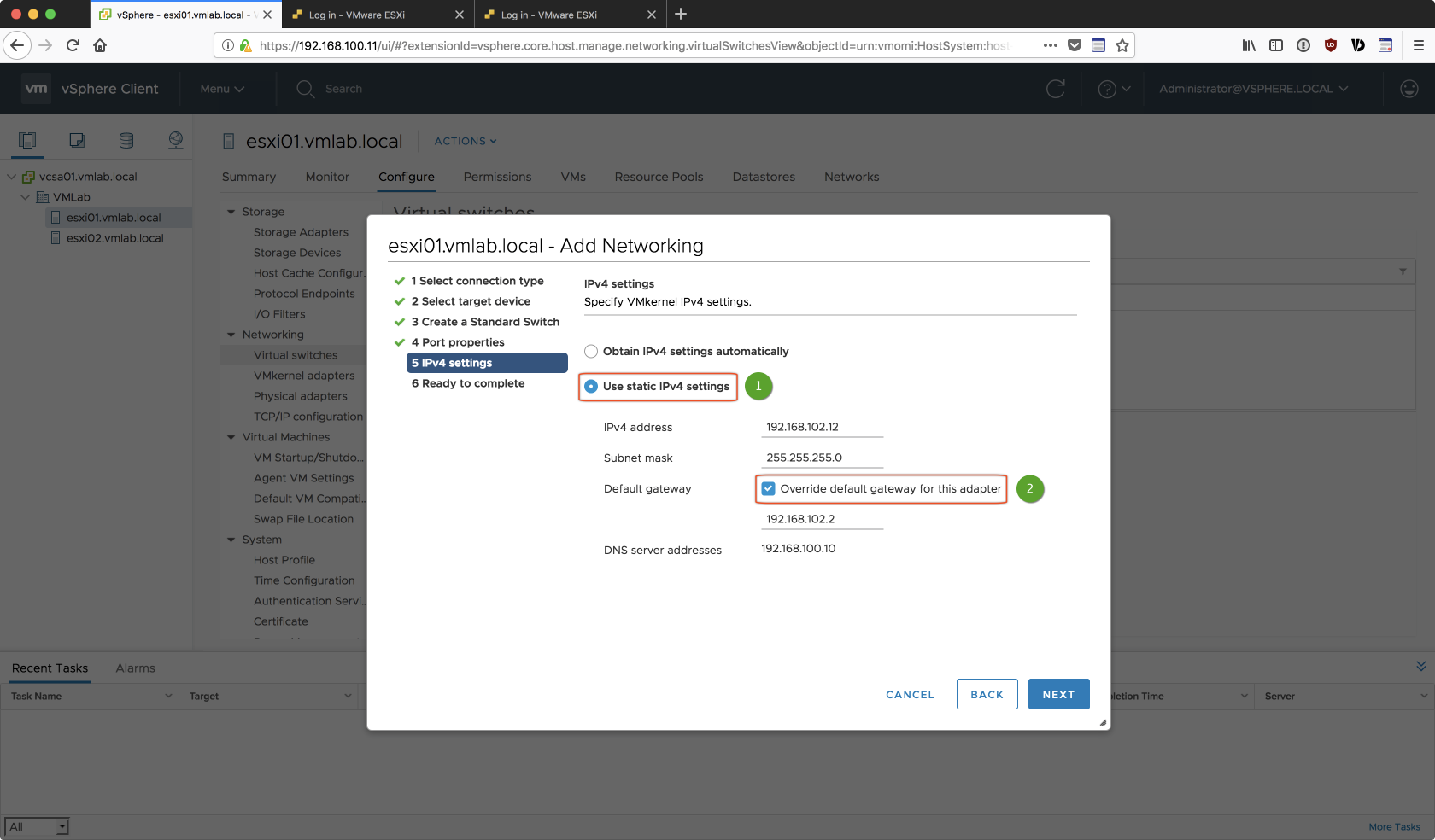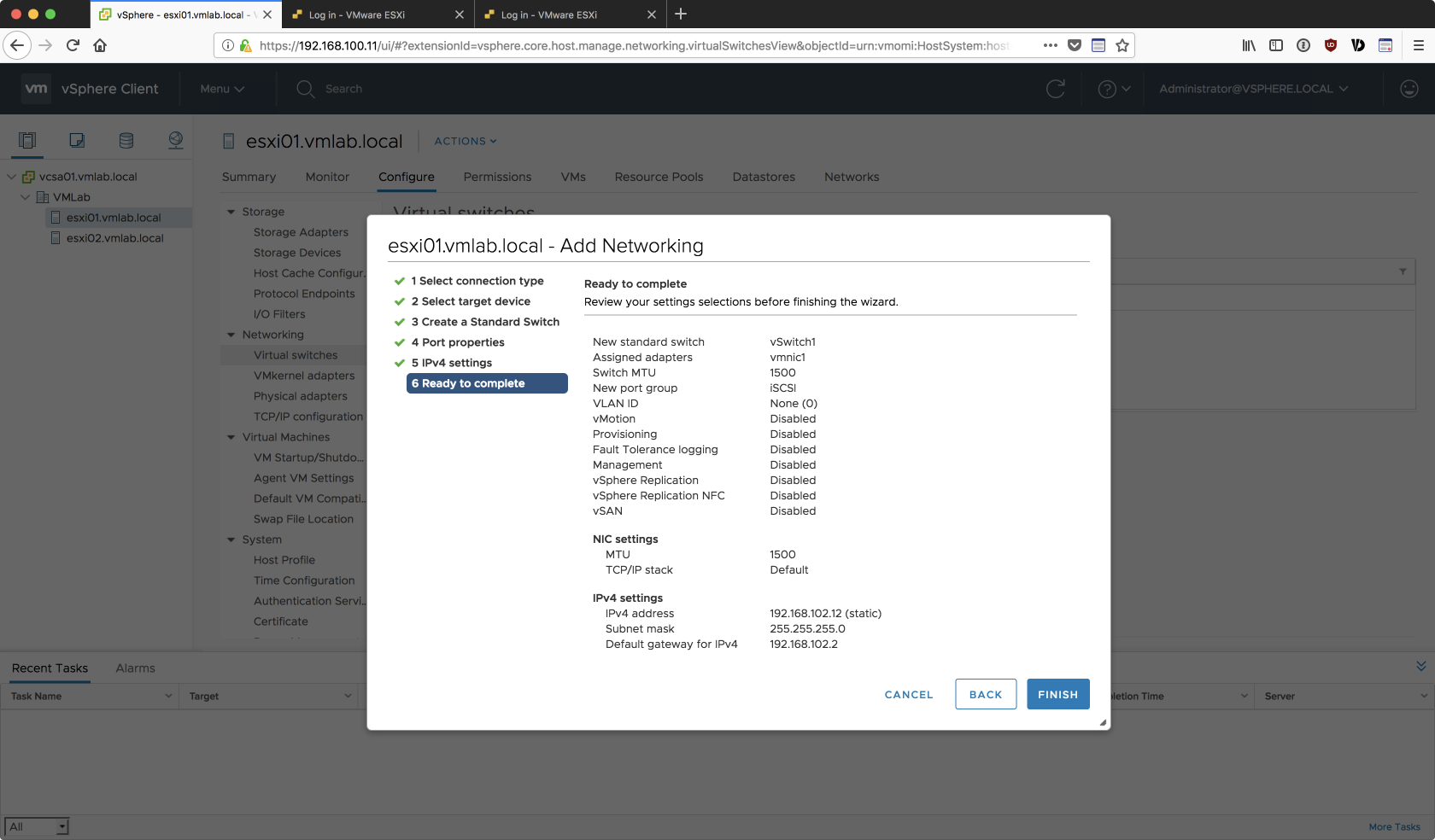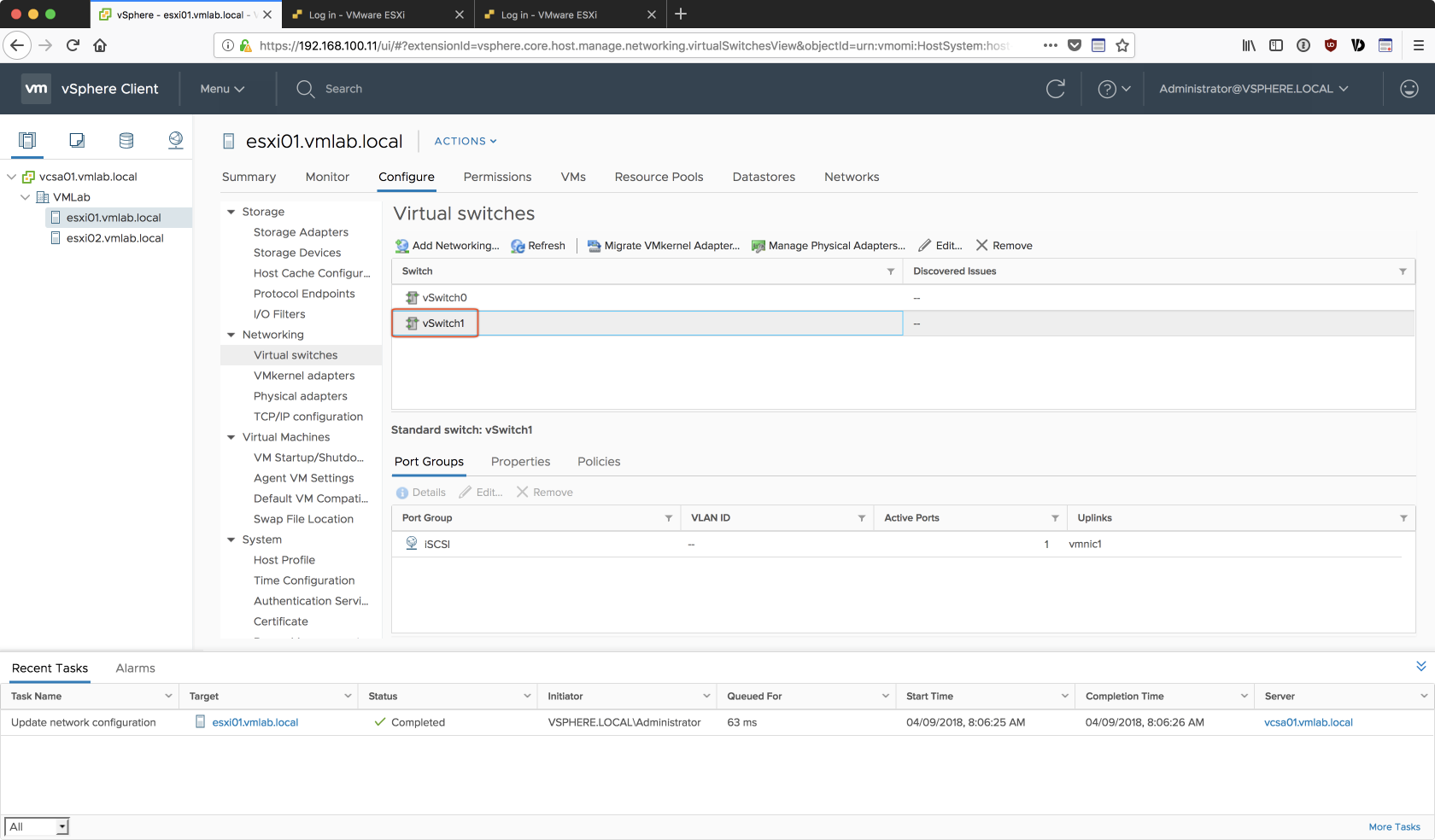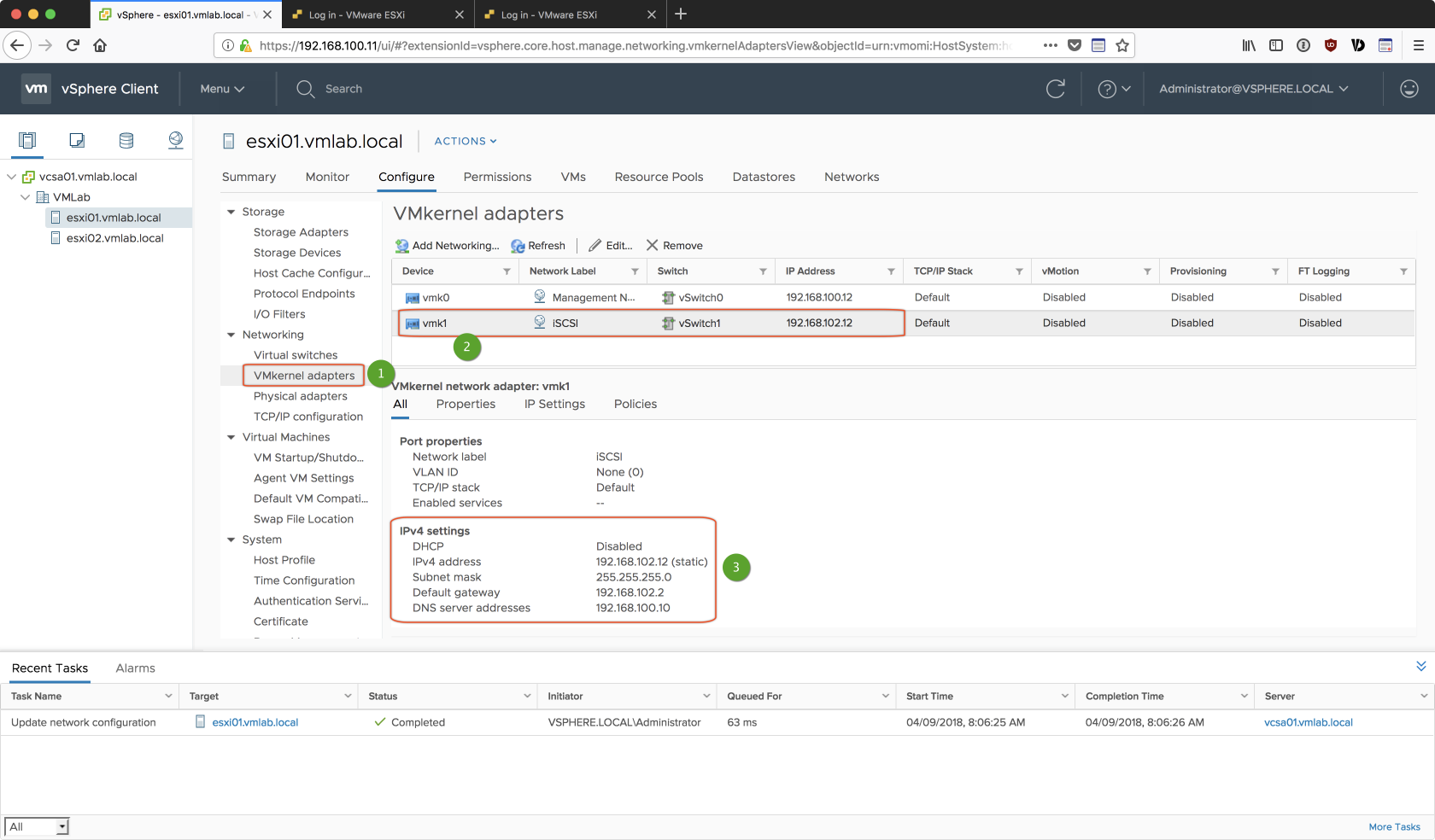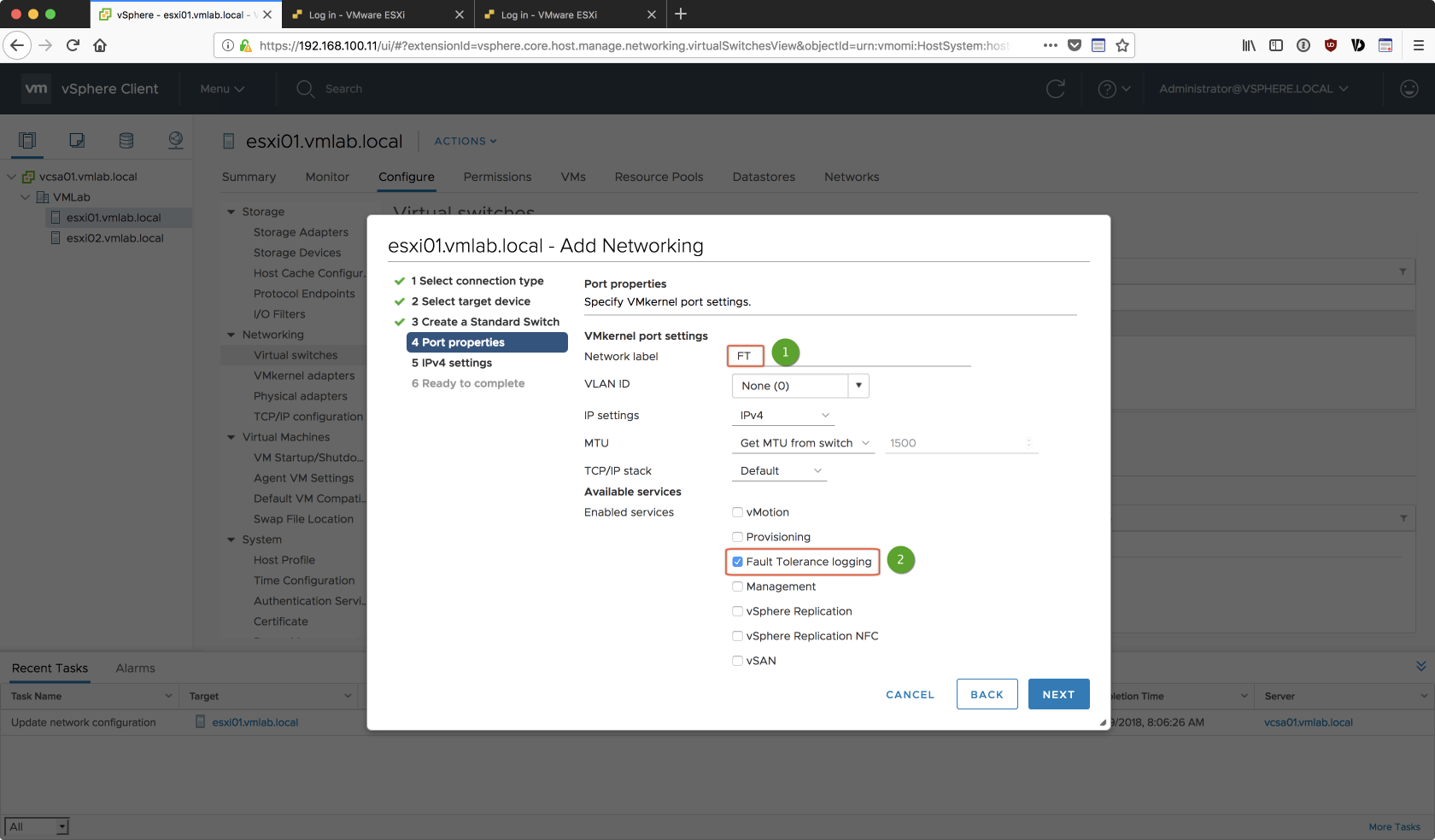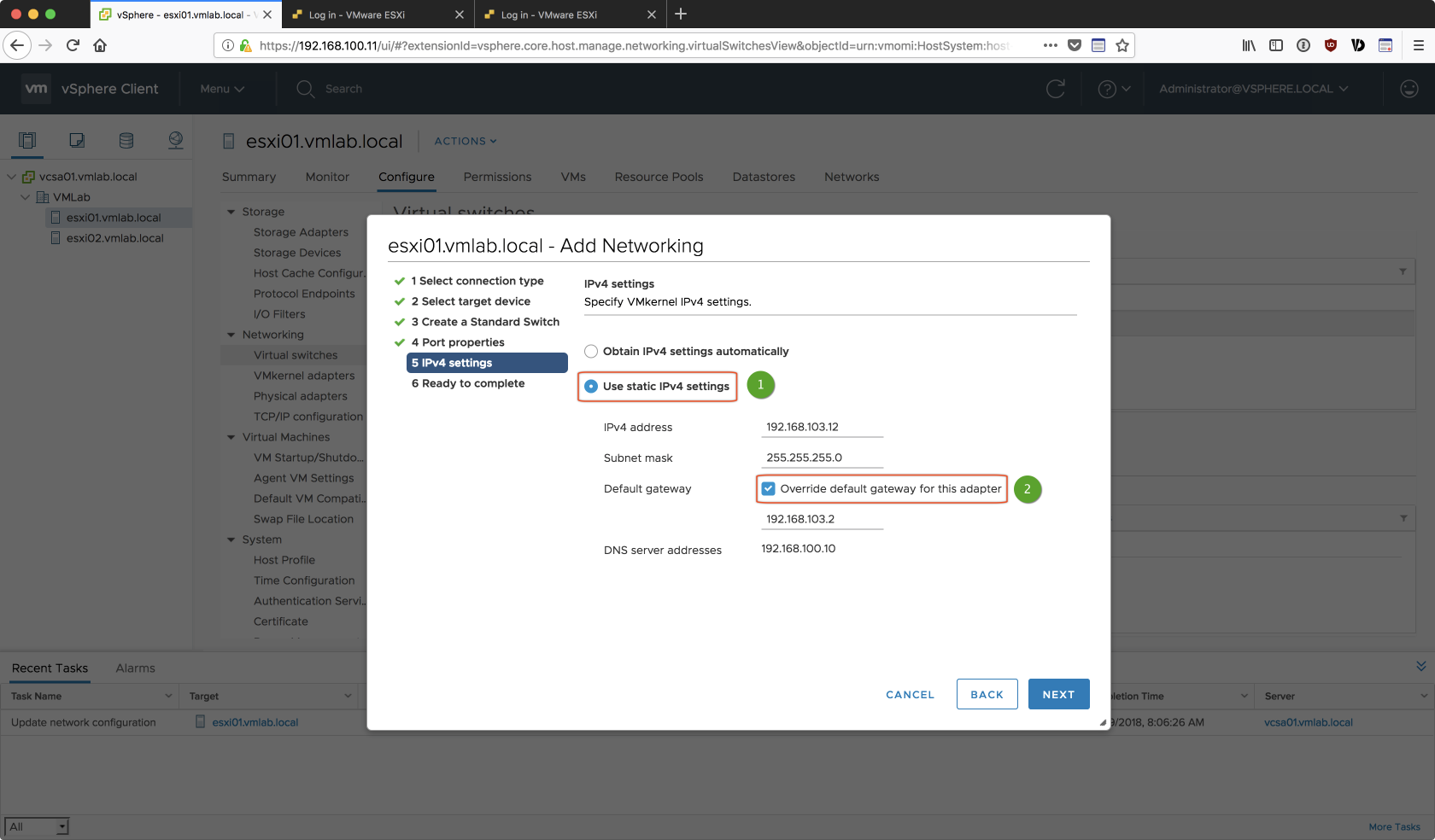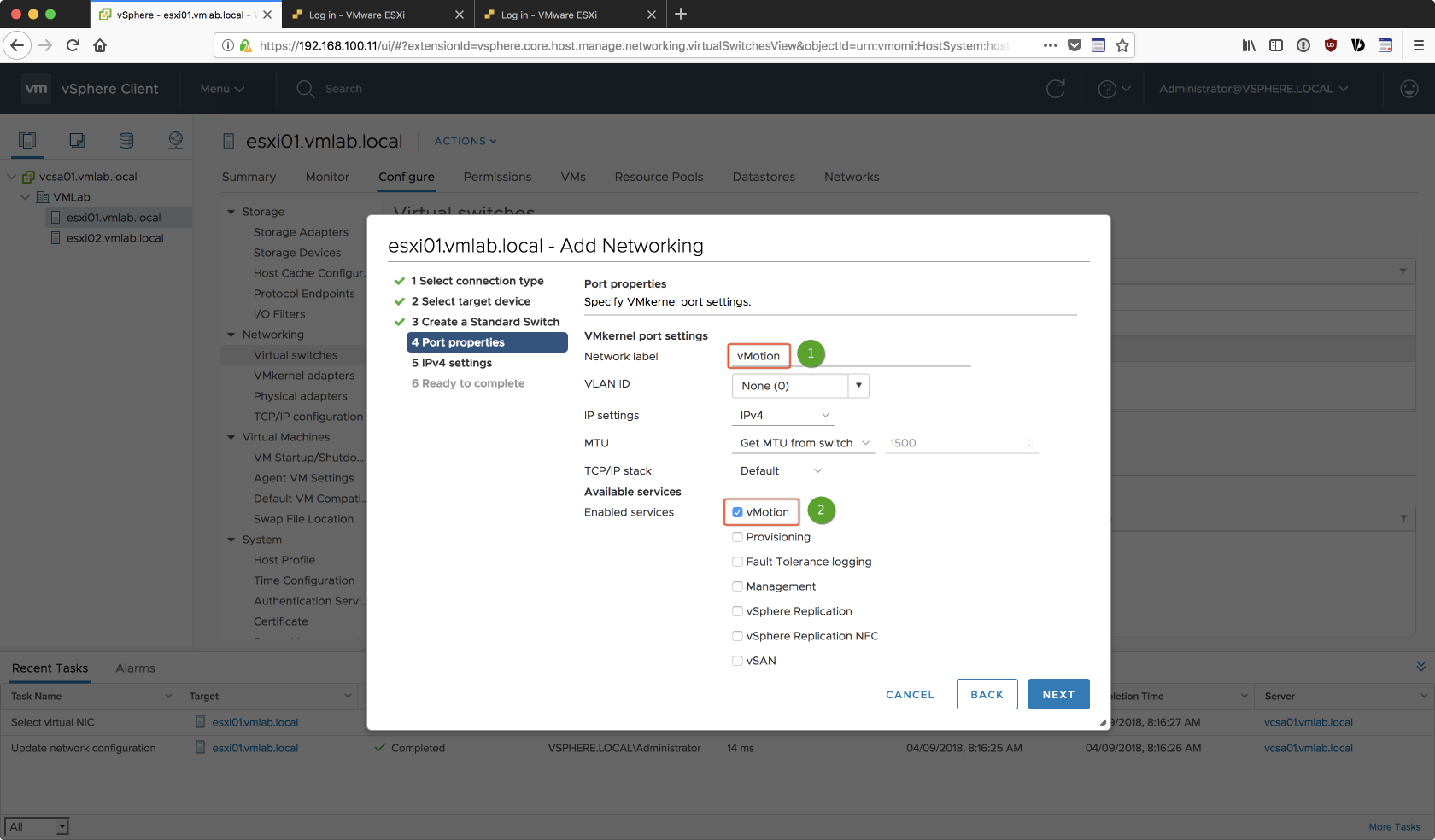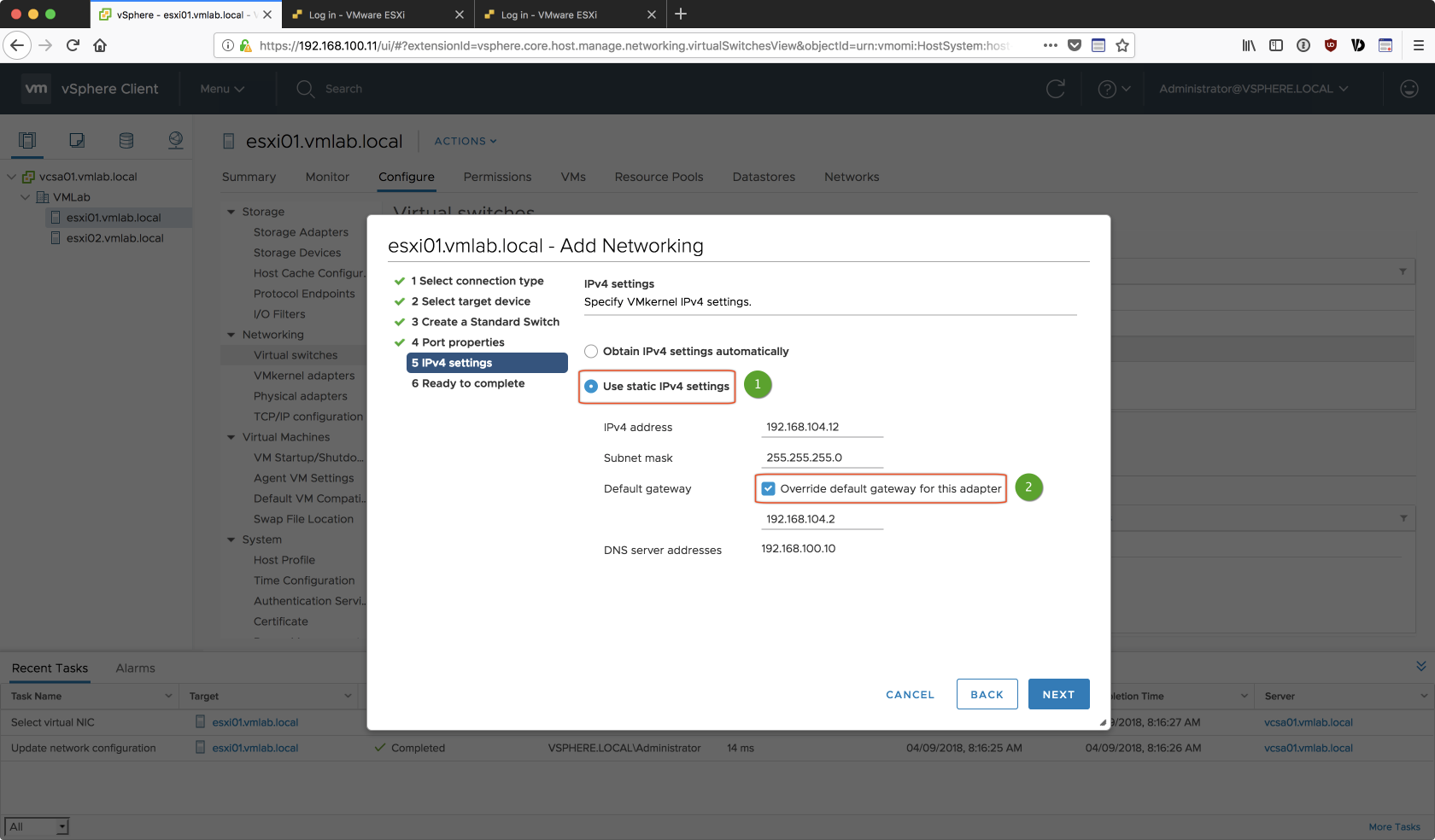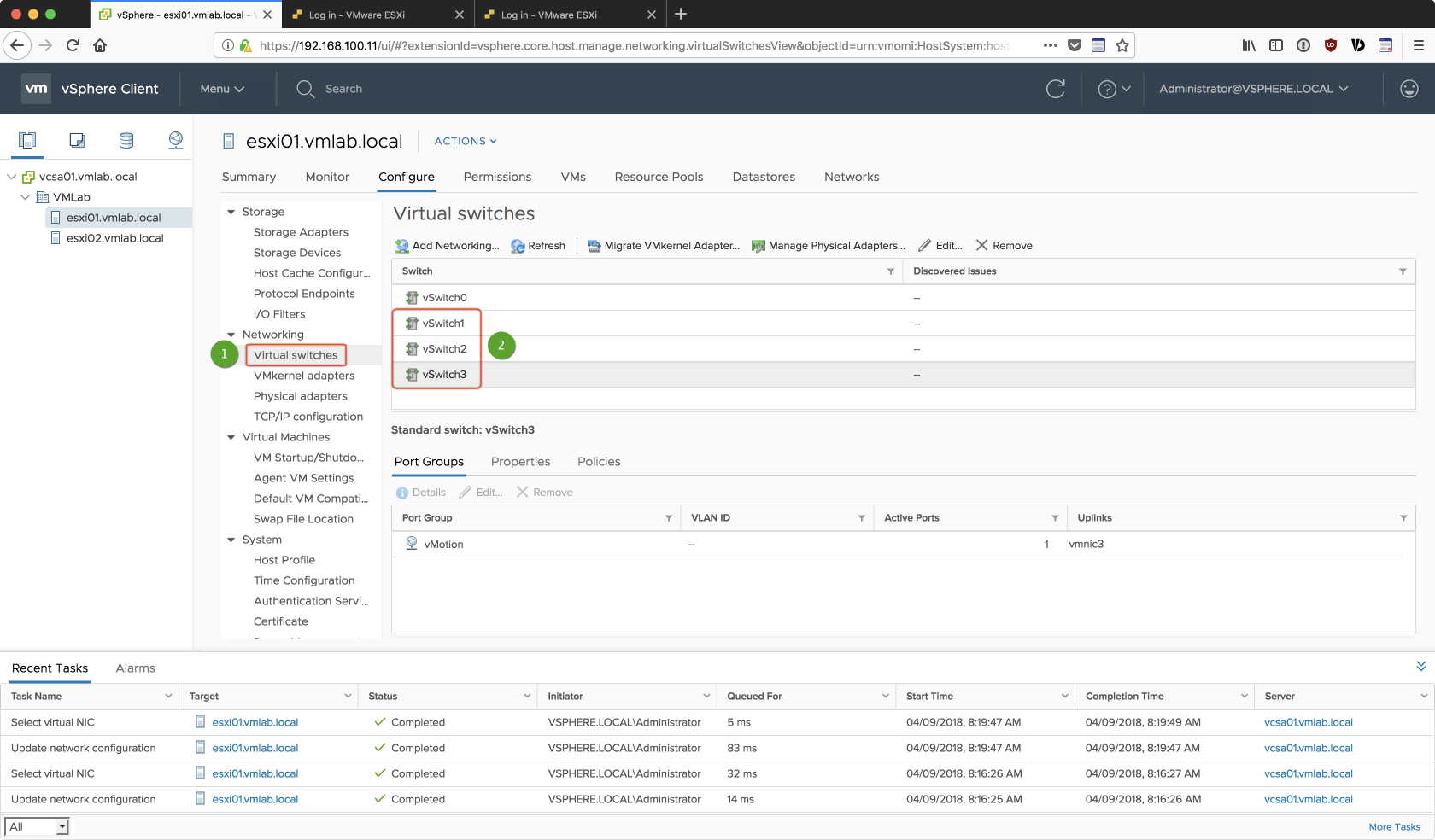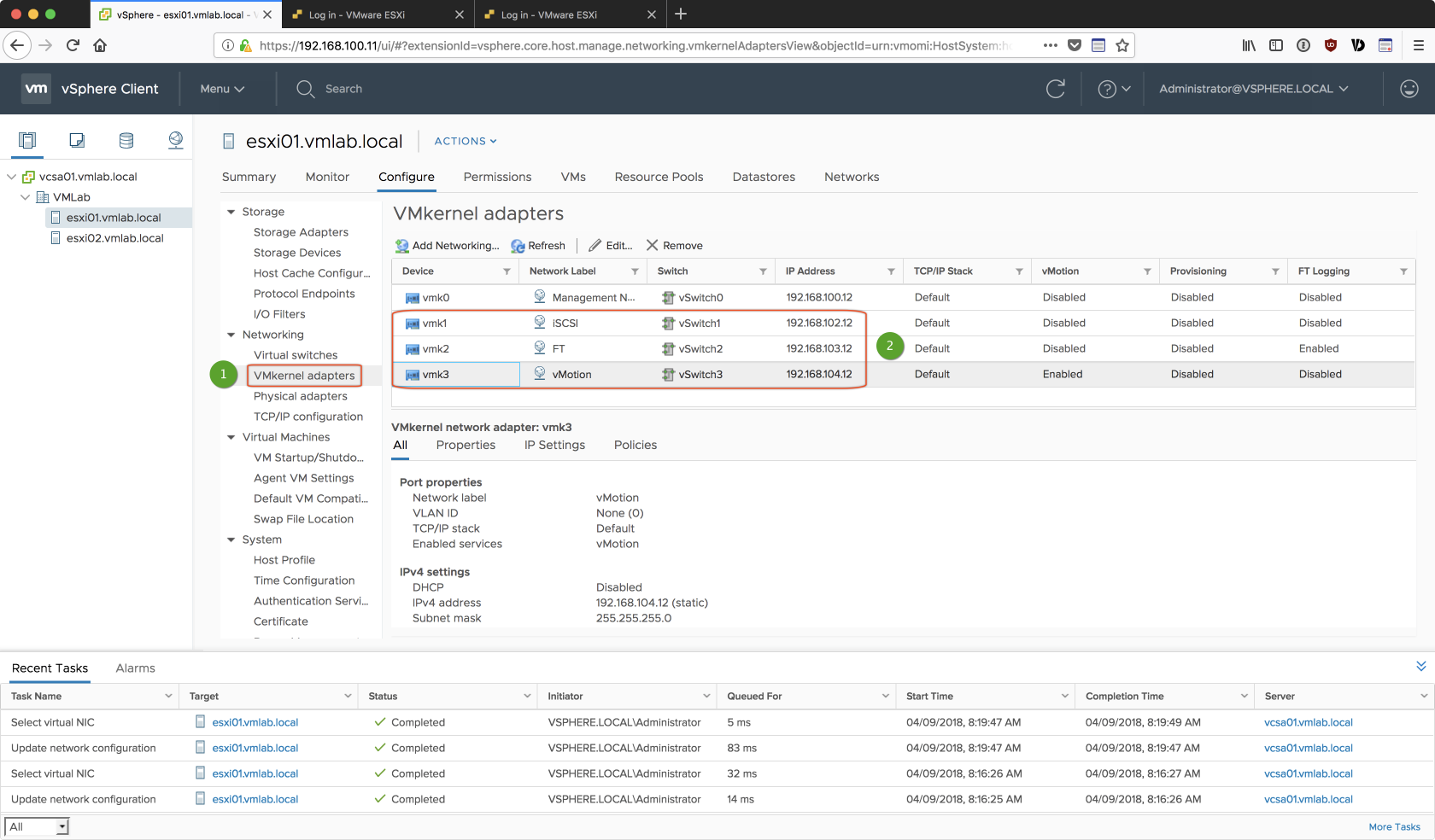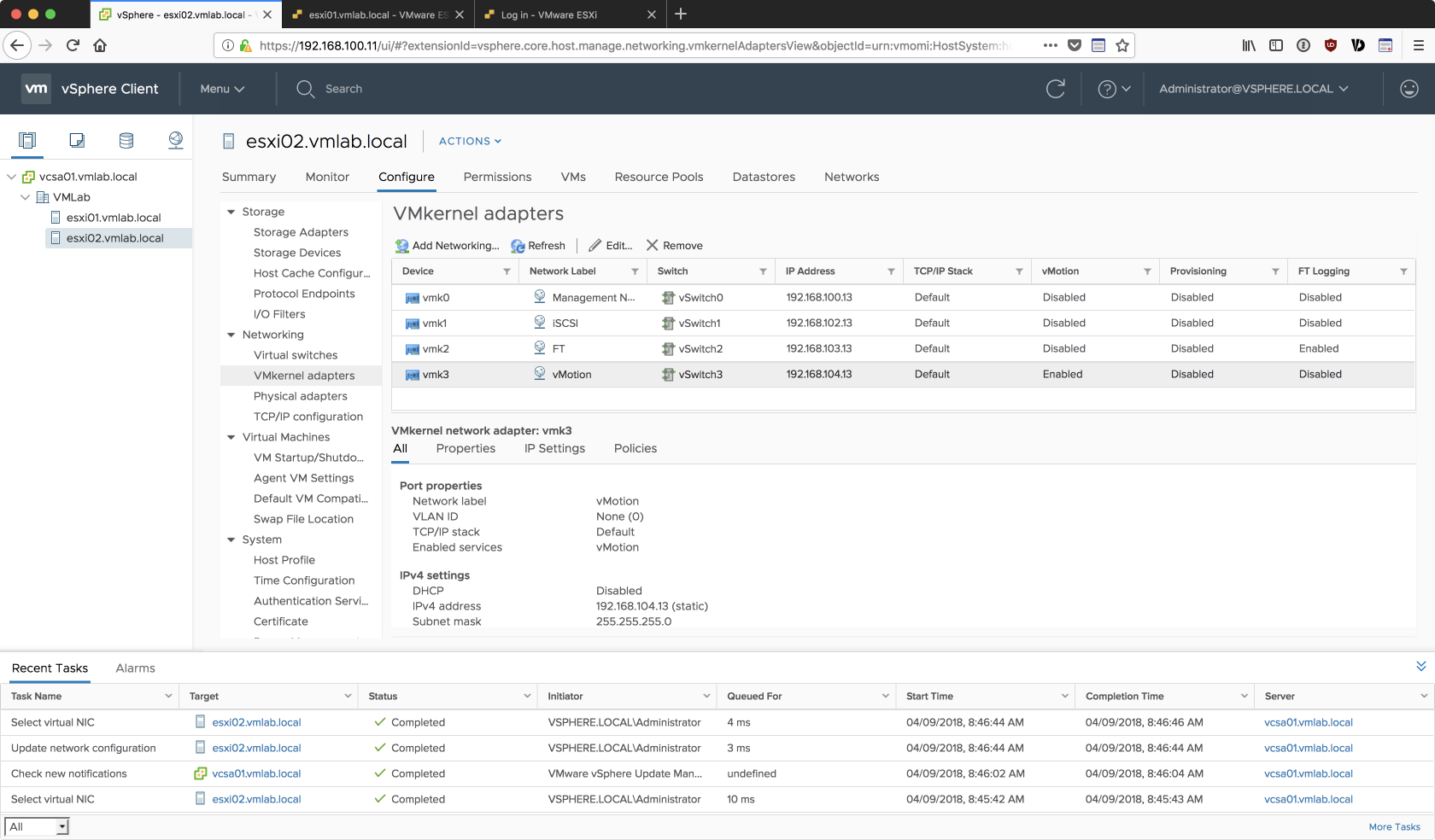由於 LAB 一開始就規劃了幾個網段要用來實驗及學習諸如共享儲存空間(Shared Storage)、容錯(Fault Tolerance, FT)以及 vMotion 等 vSphere 的功能,所以必須分別在 ESXi 主機及 VCSA 再做額外的網路設置。
預計規劃如前述,並於 Part 1 前置準備中已預先在 VMware Fusion 上的網路卡新增及設定:
- vmnet5:Storage,IP: 192.168.102.0/24
- vmnet6:FT ,IP: 192.168.103.0/24
- vmnet7:vMotion,IP: 192.168.104.0/24
接下來就是要在 ESXi 主機新增及配置這三張虛擬網卡,以及在 VCSA 上設定成虛擬交換器(vSwitch):
ESXi 主機
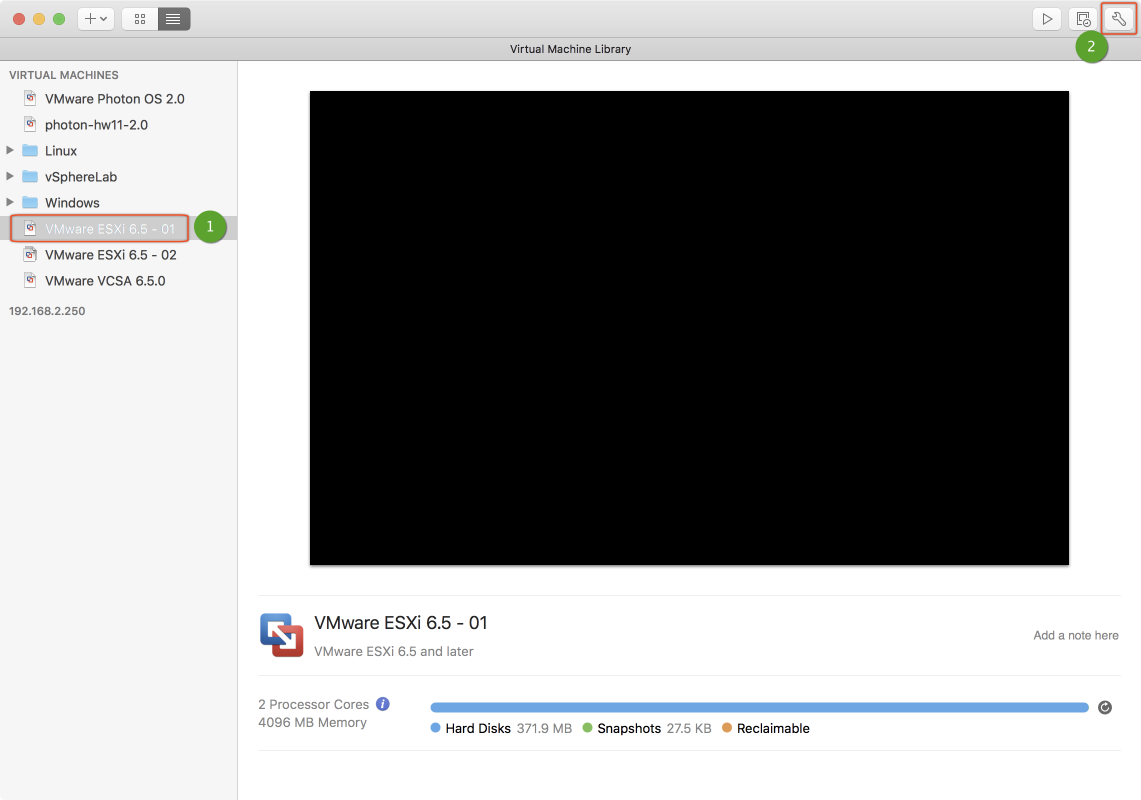
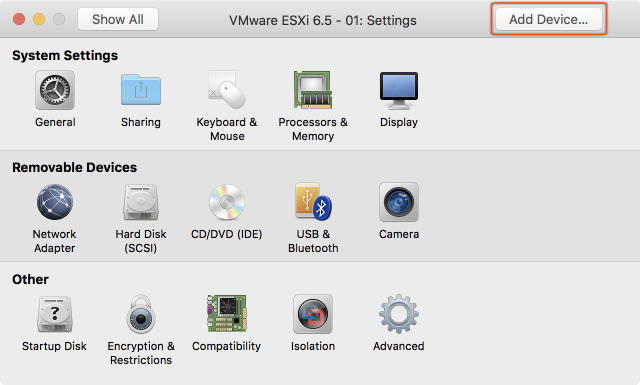
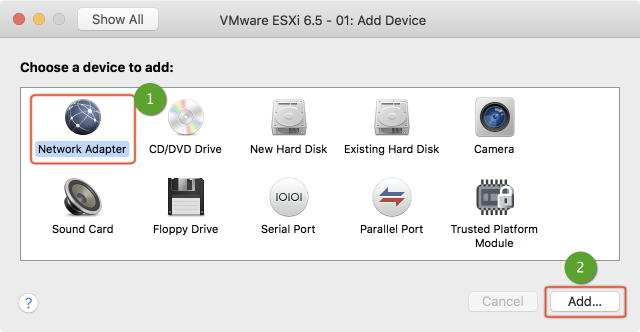
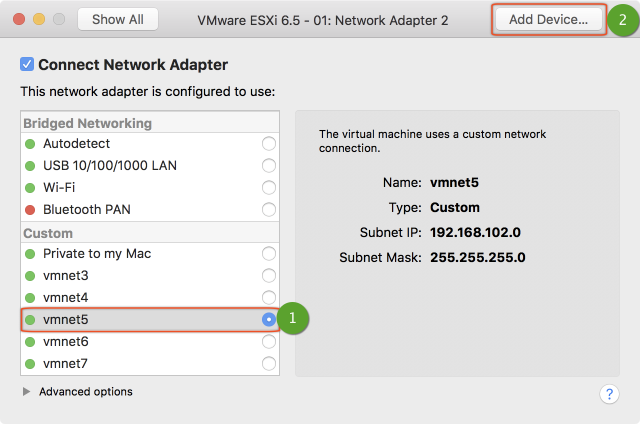
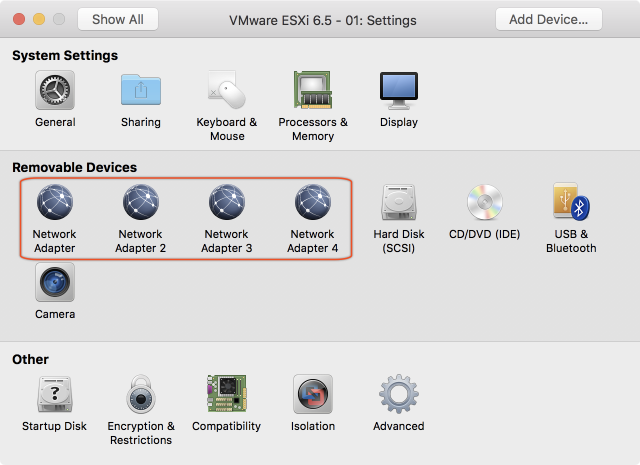
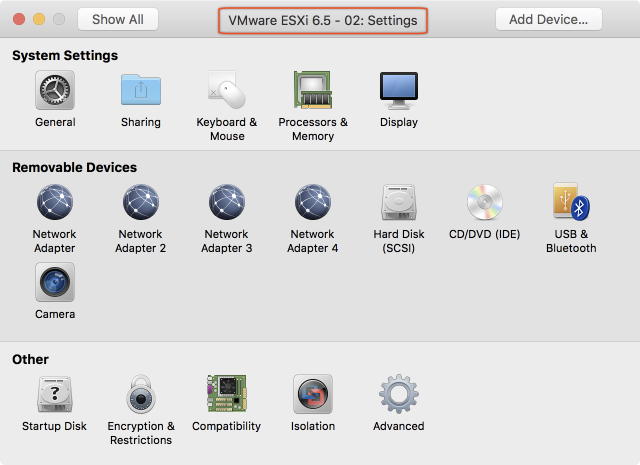
VCSA (vCenter)